Maak een pagina landschap in Word
Onlangs schreef ik een Word-document en kwam ik een interessant probleem tegen! Ik had ongeveer 20 pagina's in het Word-document, maar ik had er maar één nodig om in de oriëntatie Liggend te zijn!
Hoewel ik Word al meer dan 10 jaar gebruik, ben ik nog nooit eerder deze situatie tegengekomen. Na ongeveer een uur rond te hebben gespeeld met pagina-einden en sectie-einden, heb ik eindelijk begrepen hoe ik het moest doen zonder te Googelen!
Helaas is het maken van een pagina-landschap in een Word-document helemaal geen intuïtieve taak! En als u helemaal niet bekend bent met sectie-einden, zou u het nooit kunnen achterhalen.
In dit artikel zal ik de stappen volgen om zo snel mogelijk een pagina uit een groot aantal landschappen te halen.
Maak paginalandschap
Stap 1 : Open het Word-document en ga naar het einde van de pagina vlak voor de pagina die u wilt in liggende stand. Als u bijvoorbeeld wilt dat pagina 22 landschap is, gaat u naar het einde van pagina 21.
Stap 2 : Klik nu op Layout in het lint en klik op Pauzes .

Stap 3 : Ga verder in het vervolgkeuzemenu Breaks en kies Volgende pagina onder Sectie-einden .

Stap 4 : Als u geen alinea-markeringen laat zien, ziet het er naar uit dat er een lege regel is ingevoerd. Om het sectie-einde te zien, klikt u op het tabblad Start op het lint en klikt u op de knop Alinea-aanduidingen tonen / verbergen .
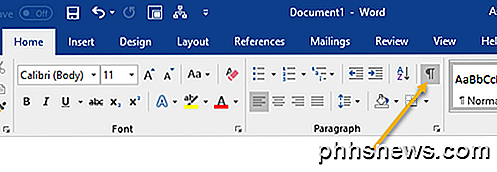
Stap 5 : Nu zie je het sectie-einde direct na de laatste alinea van die pagina. Als u een pagina liggend wilt maken, moet u nog een sectiepagina-einde invoegen om een volledige pagina te krijgen. Ga je gang en volg stap 3 opnieuw.
Op dit moment zou u een lege pagina moeten hebben in het midden van twee pagina's met inhoud.
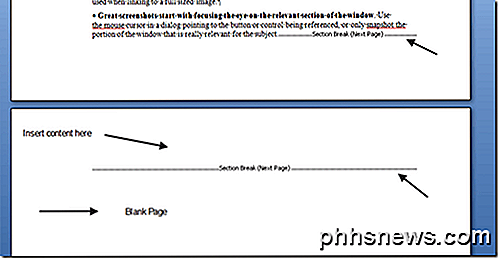
Stap 6 : Nu hoef je alleen nog maar naar Paginalay-out te gaan, op Orientation te klikken en Landscape te kiezen.
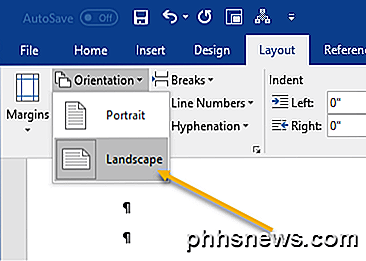
Nu zul je merken dat alleen die ene pagina een landschap is, zoals hieronder te zien is.
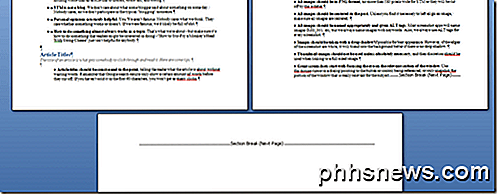
Stap 7 : Het enige dat u nu hoeft te doen, is de inhoud van de gewenste pagina kopiëren in liggende stand en deze plakken tussen de twee secties die eerder zijn gemaakt.
Alleen de inhoud tussen de sectie-einden bevindt zich in de liggende modus. Dus eigenlijk in Word, als u een stijl of instelling (zoals nummering, enz.) Wilt toepassen op een enkele pagina en geen andere pagina's, kunt u sectie-einden gebruiken om de standaardwaarden van de pagina te "resetten".
Als je problemen hebt met het maken van een pagina-landschap, plaats dan een reactie en we zullen proberen te helpen! Genieten!

Voorkomen dat een muis of USB-apparaat Windows uit de slaapstand ontwaakt
Een van de beste energiebeheermogelijkheden in Windows is de slaapmodus, een handige manier om energie te besparen en de slijtage van uw pc-hardware te verminderen terwijl deze niet wordt gebruikt. Normaal gesproken zijn uw muis en toetsenbord standaard ingesteld om Windows uit de slaapstand te halen

Moet u echt veilig USB-flashstations verwijderen?
U hebt waarschijnlijk gehoord dat u altijd het pictogram Hardware veilig verwijderen moet gebruiken voordat u een USB-apparaat loskoppelt. Er is echter ook een goede kans dat je een USB-apparaat hebt losgekoppeld zonder deze optie te gebruiken en alles goed werkte. Windows zelf vertelt je dat je de optie Hardware veilig verwijderen niet nodig hebt als je bepaalde instellingen gebruikt - de standaardinstellingen - maar het advies dat Windows biedt is misleidend.



